プレゼン動画(プレゼンテーション動画)は、大容量のデータが送受信できるようになった現代において、あらゆるシーンで活用されるようになりました。ビジネスシーンはもちろん、行政のサービス説明や大学の講義でもプレゼン動画が作られ、配信されています。
以前はパワーポイントを使い、スライドを映すだけのプレゼン動画が普通でした。しかし、個人で利用可能な編集ソフトの発売やYouTubeの一般化により、誰もがプレゼン動画に触れる世の中となっています。 そのため「つまらないプレゼン動画」は視聴されず、数秒で離脱されてしまう可能性があるでしょう。
本記事では、離脱されない「魅力的なプレゼン動画」の作り方やプレゼンテーションのコツ、具体的な方法について解説します。これからプレゼン動画を制作しようと考えている方は、ぜひ参考にしてください。
動画制作・映像制作会社なら「ムビサク」にお任せください。ムビサクでは、プレゼン動画の豊富な制作実績があります。動画制作を検討している方はぜひ一度お問い合わせください。
- そもそもプレゼン動画とは何か?
- プレゼン動画を作る際のメリット
- プレゼン動画の作り方と初心者でも簡単にできるコツ
目次
動画制作でこんなお悩みありませんか?
- 動画制作を考えているがどうすればよいかわからない
- 急いで動画を作りたいが方法がわからない
- 高品質な動画を制作したいが自社では難しい…
\ スピーディーに高品質な動画を作るならムビサク /
無料で相談・問い合わせるプレゼン(プレゼンテーション)動画とは
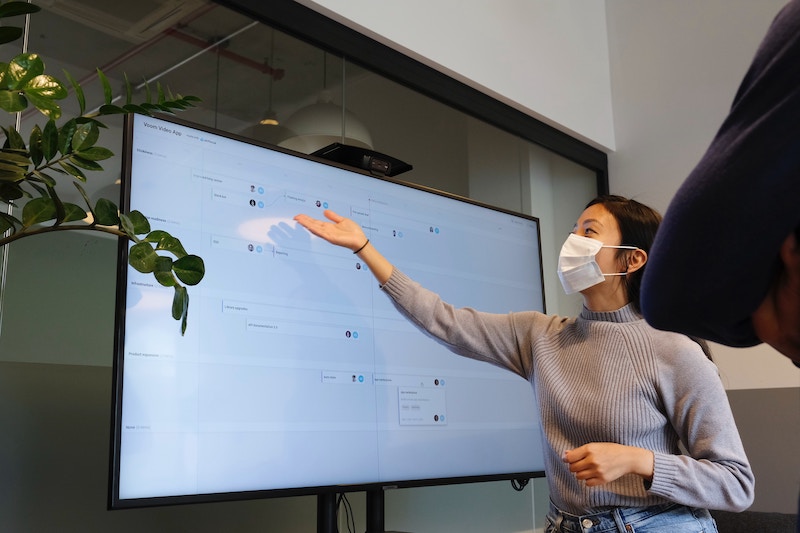
プレゼン動画とは、ビジネスや学校などで行われるプレゼンテーションを動画として編集し、加工したものをさします。
ビジネスでは、営業やマーケティングのためのプレゼンテーション動画を制作することが一般的になっており、商品やサービスの説明や説得力を高めるために活用されています。
たとえば新しいサービスをローンチする場合、サービスの特徴や性能、価格をイラストや図表を交えてわかりやすく説明することが可能です。また使用方法やデモンストレーションを映像にすれば、クライアントに具体的なイメージをもってもらえるでしょう。
プレゼン動画を作る3つのメリット

プレゼン動画を作るメリットは、以下の3点です。
- 場所や時間によらず視聴可能
- 短い時間で情報伝達が可能
- 大幅なコストダウンが可能
それぞれ詳しく解説します。
ステップ1:場所や時間によらず視聴可能
プレゼン動画は、一度制作しておけば場所や時間によらず視聴可能なため、多くの人に情報を提供できます。
通常、プレゼンテーションは特定の場所や時間に限られ、視聴者がそこに集まらなければ情報を伝えられません。しかし、プレゼン動画を制作して自社ホームページやYouTubeにアップロードされていたとすれば、誰でも自由な時間帯に視聴できるのです。
また、プレゼン動画を使用することで、遠隔地からの参加も可能になります。たとえば、海外に出張中の社員や、遠くに住む顧客なども、プレゼン動画を視聴することで情報を受け取れます。これにより、ビジネスのスピードアップや、顧客とのコミュニケーションの改善などが期待できるでしょう。
ステップ2:短い時間で情報伝達が可能
プレゼン動画は、短い時間で多くの情報が伝達できます。 それは動画に含まれる情報量が、テキストベースよりもはるかに多いためです。
視聴者は動画を通じて、視覚的な要素、音声、イラストなどさまざまな形式で情報を受け取れます。この情報量の多さにより、限られた時間内で効率よく伝えられるのです。 具体例として、製品のプレゼン動画を考えましょう。プレゼン動画では、製品の特徴や利点を、実際の使用シーンを交えながら視覚的に示せます。またナレーションも加えることで、音声による説明も可能です。他にもテキストやグラフを画面に表示させることで、より具体的な数値やデータを伝えることもできるのです。 視覚・聴覚を最大限に活用して情報を伝えられれば、視聴者にも強く印象づけられるでしょう。
ステップ3:大幅なコストダウンが可能
プレゼン動画を作ることで、大幅なコストダウンにもつながります。 オンラインで視聴が可能なため、対面式と比較して「場所」と「人件費」、さらに「工数」が削減できるからです。
たとえば企業説明会の開催を考えた場合、以下のようなコストが不要となります。
- 会場使用費
- 会場の準備にかかる時間
- 説明会の資料印刷代、紙代
- 参加者の交通費
- 担当スタッフの人件費・交通費
- スケジュール調整の工数
上記のようなコストが削減できるうえに、場所や時間の制約もなくなるため、プレゼン動画が広く活用されているのです。
プレゼン動画の作り方4ステップ

具体的なプレゼン動画の制作手順は以下のとおりです。
- ステップ1:目的を設定する
- ステップ2:構成を決定する
- ステップ3:撮影して編集する
- ステップ4:第三者のチェックを入れる
それぞれのステップについて、詳しく解説します。
ステップ1:目的を設定する
プレゼン動画を制作する際の第1ステップは、動画の目的を明確化することです。 目的を明確にすることで、伝えたい内容について制作スタッフ全員が共通認識をもてるため、内容のぶれない構成が作れます。
まずは、動画を通じて何を伝えたいのか、どのような成果を期待しているのかを具体的に考えましょう。「自社の認知度向上」や「既存顧客との関係強化」など、目的に応じてアプローチが変わります。 またターゲットとなる視聴者を明確にし、そのニーズや関心に合わせた情報提供を心がけることが重要です。
ステップ2:構成を決定する
次にプレゼン動画の構成を設計しましょう。 構成を明確にすることで、視聴者にとってわかりやすく伝わる動画が制作できます。 まず伝えたい情報を整理し、その中から主要なポイントを抽出してください。
次にこれらのポイントを論理的な順序で配列し、全体の流れを作り上げます。この際、視聴者が興味を持ち続けるよう、導入部にダイジェストを入れるなどして注目を引くことが重要です。 また、情報の伝達を助けるイラストや、視聴者の理解を深めるための具体例の挿入も検討しましょう。 最後に動画の目的やメッセージを再度強調することも効果的です。
動画構成の考え方については、こちらの記事を参考にしてください。
ステップ3:撮影して編集する
構成が完成したら、動画の撮影と編集に進みます。 まず撮影に適した環境を整え、明るさや音響に注意して映像を撮りましょう。必要に応じて台本やプロンプターを用意して、スムーズなプレゼンができるよう練習することも大切です。
撮影が終わったら、編集作業に移ります。ここでは無駄な部分をカットし、伝えたいポイントに焦点を当てるよう編集を行ってください。 適切なトランジションを用いて、シーン間のつながりをスムーズにすることも重要でしょう。また視聴者の理解を助けるために、テロップや図表を入れていきます。
また、プレゼン動画やセミナー動画の撮影にお困りでしたら、こちらの記事を参考にしてください。
ステップ4:第三者のチェックを入れる
最後のステップは、「完成したプレゼン動画を第三者に見てもらい、チェックを受ける」ことです。これにより動画の質をさらに向上させられます。 第三者の意見は、制作者だけでは気付けない問題点や改善点を見つけるのに役立ちます。
まず、ターゲット視聴者に近い人物や、専門知識をもつ仲間に動画を見てもらい、フィードバックを求めましょう。彼らからの意見は、視聴者がどのように動画を受け取っているかを理解する上で非常に有益です。
また内容や構成、映像のクオリティに関する意見も重要です。チェックでのフィードバックをもとに、必要に応じて動画を修正しましょう。視聴者が理解しにくい部分を改善したり、音量や画質を調整することで、効果的なプレゼン動画に仕上がります。
プレゼンテーション動画の初心者でも簡単にできる5つのコツ

ここではプレゼンテーション動画をさらに高品質にし、視聴者をひきつけるための工夫点を5つお伝えします。
- コツ1:ベネフィットを共有する
- コツ2:テロップや図表を活用する
- コツ3:音質・音量調整に注意する
- コツ4:無音時間をカットする
- コツ5:合間にブリッジを入れる
それぞれ一緒に見ていきましょう。
コツ1:ベネフィットを共有する
プレゼン動画を魅力的に行うためには、プレゼンテーションの冒頭でベネフィットを提示し、聴衆とその利点を共有することが重要です。 ベネフィットを最初に明示することで、聴衆は自分たちが得られる具体的なメリットを想像し、プレゼンテーションに関心を持ちやすくなります。
たとえば、「弊社の製品を導入してから、平均で月間20%のコスト削減が実現できました。このコスト削減により、クライアント様はさらに設備投資を加速させています」といったベネフィットを示すことで、聴衆は製品の効果を具体的に把握できます。「そのような素晴らしい未来が待っているなら、ぜひ見てみよう」という気持ちにさせることで、視聴の離脱も防げるはずです。
コツ2:テロップや図表を活用する
プレゼン動画を魅力的にするには、適切なテロップや図表の挿入が欠かせません。 会社説明会のプレゼンを例にとると、担当者がスライド等を読み上げる動画は視聴者が飽きやすく、離脱されてしまうでしょう。視覚的な刺激を与えるテロップや、理解しやすい図表を挿入して工夫することが大切です。
また、挿入のタイミングや図表のデザイン、色の組み合わせにも注意を払いましょう。 たとえば「白と黒」の組み合わせのように、明るい背景色に暗い文字色を使うことで視認性が高まります。テキストのフォントはシンプルで読みやすいものを選ぶことが望ましいでしょう。
以下の動画は弊社が制作したプレゼン動画であり、上記のコツを取り入れた動画に仕上がっています。
事例:新卒・中途採用動画アニメーション
この動画のように、アニメーションを活用した動画もおすすめです。
動画制作・映像制作会社なら「ムビサク」にお任せください。ムビサクでは、無料で相談も可能ですので、以下からお問い合わせください。
また、ムビサクには豊富な動画制作の実績がありますので、さらに制作事例をご覧になりたい方は、以下をご確認ください。
コツ3:音質・音量調整に注意する
プレゼン動画の編集においては、音質や音量調整に細心の注意を払うことが重要です。 視聴者にストレスを与えず、快適に動画を視聴してもらうために、音のクリアさやバランスを整えることが求められます。 とくに複数の担当者が交代してプレゼンを行う動画では、それぞれのマイク入力の音量が均一になるように調整することが大切です。音量のばらつきがあると、視聴者は動画を視聴する際に音量を何度も調整しなければならず、ストレスを感じることがあります。
またBGMがある場合は、話し声が聞き取りやすいように音楽の音量を下げることも重要です。さらに録音環境によっては、ノイズが入ることがあります。ノイズリダクションツールを使用して、ノイズを除去し、音質を向上させましょう。 ノイズリダクションは動画編集ソフトウェアに搭載されているノイズリダクション機能や、無料のオーディオ編集ソフトでも可能です。
コツ4:無音時間をカットする
対面式のプレゼンでは、パソコン操作の時間やスライド切り替え時に「間」ができても不自然ではありません。 しかし動画で「無音の間」ができると、視聴者の集中力が切れてしまう可能性があります。集中が切れることで離脱につながったり、説明内容を理解してもらえなかったりするかもしれません。このようなミスを防ぐためには、編集の段階で「間」をカットしておく必要があります。
プレゼン動画やセミナー動画の編集のコツや成功事例については、こちらの記事を参考にしてください。
コツ5:合間にブリッジを入れる
プレゼンの内容が変わるときは、「ブリッジ」を挿入して視聴者にわかりやすくするとよいでしょう。ブリッジとは、話題が変わる時にシーンを切り替えとして挿入される短いカットのことです。
ブリッジが挿入されることで、視聴者は「ここで内容が切り替わるのだな」とすぐに理解できますし、効果音が入るため飽きにくくする効果もあります。 同じ調子の説明を長く聞かせるのではなく、ブリッジを入れてメリハリをつけることで動画が引き締まるのです。
プレゼン動画の作成方法とおすすめのツール

プレゼン動画の作成には、大きく2種類の方法があります。インハウスで自作する方法と動画制作会社に依頼するという方法です。ここでは、内製と外注の両方の面からみて、4つの作成方法とツールを紹介します。
- パワーポイント(Microsoft PowerPoint)で作成する
- Windows10の標準アプリ「Microsoftフォト」を使う
- 動画編集ソフトやアプリを使う
- 動画制作会社に依頼する
それぞれ詳しく解説していきます。
パワーポイント(Microsoft PowerPoint)で作成する
パワーポイント(Microsoft PowerPoint)は、プレゼンテーション資料を作成するためのソフトウェアです。パワーポイントには、動画の作成機能も備わっており、簡単にプレゼン動画を作ることができます。
パワーポイントでプレゼン動画を作成するには、以下の手順で行います。
- パワーポイントでプレゼンテーション資料を作成する
- 「ファイル」タブの「エクスポート」から「ビデオの作成」を選択する
- 動画の画質やスライドの表示時間を設定する
- 「ビデオの作成」をクリックして動画ファイルを保存する
また、パワーポイントでプレゼン動画を作成すると以下のようなメリットがあります。
- 普段から使っているツールのため操作が簡単
- スライド内のテキストや画像をそのまま動画できる
ただし、動画編集の機能は限られているので、凝った動画を作成するのには不向きなため、注意してください。
Windows10の標準アプリ「Microsoftフォト」を使う
Windows10には、写真や動画の編集・管理を行うための標準アプリ「Microsoftフォト」が搭載されています。Microsoftフォトには、プレゼン動画を作成するための機能も備わっており、簡単に動画を作成することができます。
Microsoftフォトでプレゼン動画を作成するには、以下の手順で行います。
- Microsoftフォトを開きプレゼンテーション資料の画像を読み込む
- 画像を並べて動画の構成を作成する
- 動画の画質や再生時間を設定する
- 「動画の作成」をクリックしてファイルを保存する
また、Microsoftフォトでプレゼン動画を作成する場合のメリットは、以下のとおりです。
- PCに標準で搭載されているアプリのため無料で利用できる
- 動画編集の基本的な機能があり簡単に動画を作成できる
ただし、パワーポイントと同様に動画を編集する機能は限られていますので、イメージした表現ができない可能性がるため注意してください。
動画編集ソフトやアプリを使う
パワーポイントやMicrosoftフォトでは、凝った動画を作成するには不向きです。よりハイクオリティな動画を作りたい場合は、動画編集ソフトやアプリを使うのがおすすめです。
最近では、動画編集ソフトやアプリには、さまざまな種類のものがあります。初心者向けのソフトやアプリも多く、手軽に動画編集を始めることができます。
動画編集ソフトやアプリでプレゼン動画を作成すると以下のようなメリットがあります。
- さまざまな機能があるためオリジナリティのある動画を作成できる
- BGMや効果音を追加して伝わりやすい動画に仕上げられる
ただし、動画編集ソフトやアプリにもデメリットがあります。
- ソフトやアプリの使い方を覚えるのが大変
- 無料のツールだけではなく有料のツールも多い
上記のようなメリットとデメリットを意識して、目的に合った動画編集ソフトやアプリを選びましょう。
動画制作会社に依頼する
自分でプレゼン動画を作成するのが難しい場合は、動画制作会社に依頼するのもひとつの方法です。動画制作会社は、プロの技術と経験を活かして、高品質なプレゼン動画を作成することができます。
動画制作会社に依頼すると以下のようなメリットが得られます。
- 高品質なプレゼン動画を作成できる
- 動画制作の時間やリソースを削減できる
ただし、動画制作にはお金がかかってしまうため、目的や予算に合わせて、適切な作成方法やツールを選ぶことが大切です。
なお、動画制作・映像制作会社なら「ムビサク」にお任せください。ムビサクでは、プレゼン動画の制作を行なっており、コストを抑えた動画制作が可能です。外注を検討中の担当の方は、ぜひムビサクにご相談ください。
見積もりを含めた無料相談については、以下よりお問い合わせください。
また、動画制作の実績については、こちらからご覧ください。
プレゼン動画の具体的な事例
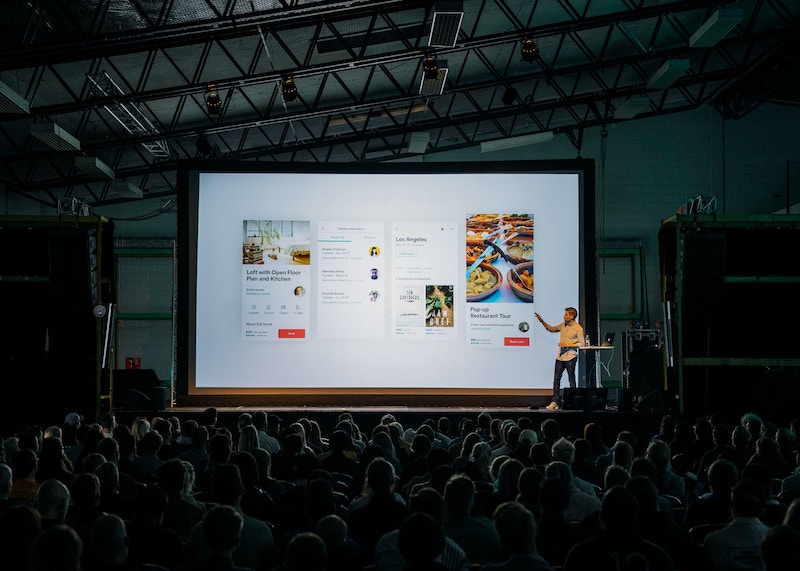
プレゼン動画は一般的に「担当者のトーク」と「スライド」を組み合わせて制作されます。 こちらでは、実写とアニメーションの2つの事例を取り上げます。
事例1:担当者の顔が見えるプレゼン動画
まず会社説明で利用されているプレゼン動画の事例を紹介します。
引用:3分で解説!~ラクスの会社概要~
こちらは弊社の事例ではありませんが、プレゼン動画として成功しているため掲載しています。 全編スライドで作られ、声だけが吹き込まれたプレゼン動画も多く存在するなか、こちらの動画は常に解説する担当者の姿が見えるので、信頼性を高められています。スーパーで販売されている野菜に「生産者の顔」が表示されていると、「信頼できる商品」と感じられるのと同じ効果です。
事例2:アニメーションによるプレゼン動画
事例2つめは、商品紹介のプレゼン動画です。 全編アニメーションとナレーションで構成されており、イメージが伝わりやすくわかりやすい動画に仕上がっています。
事例:営業資料用の商品紹介動画│アニメーション動画制作サービス【ムビサク】
手書き風のアニメーションを入れることで、視聴者の目線はテロップにひきつけられます。 アニメーションを効果的に入れることで、離脱を防ぐことに成功している例です。商品のベネフィットや実際に使用したイメージがつかみやすく、わかりやすい動画に仕上がっています。
プレゼン動画以外にも動画が活用できるシーン

ここまでプレゼン動画を使うメリットや作り方を解説してきました。ただ、プレゼン動画以外にも動画を使えるシーンは多くあります。
たとえば「新卒採用向けの動画」を制作することで、ターゲットを新卒に絞ることが可能となり、動画によるコストカット効果も期待できます。新卒採用の動画を作るメリットについては、以下の記事でも詳しく解説していますので、ぜひご覧ください。
また、SNSを使った広告動画を制作するパターンも考えられるでしょう。SNSでの動画広告については、以下の記事でも解説しています。
そして企業で多くの割合を占める「採用コストの削減」に関しては、以下の記事で詳しく解説しています。
このように、動画はさまざまなシーンで活用できるため、多くのメリットがあるのです。
プレゼン動画の作り方に関するよくあるご質問
プレゼン動画の作り方についてのご質問はかなり多くいただきます。その中から、頻度の高いものへの回答をまとめました。ぜひ参考にしてみてください。
プレゼンテーションとはどういう意味ですか?
- プレゼンテーションとは、あるテーマについて、口頭で説明しながら、資料を用いて伝える行為です。プレゼンテーションは、ビジネスシーンや教育現場でよく行われ、情報を伝えたり、説得したり、理解を得たりするために使用されます。プレゼンテーションを行うには、明確な目的とターゲットを明確にすることが重要です。
良いプレゼンテーションとは何ですか?
- 良いプレゼンテーションとは、聴衆の興味を引くことができ、理解して納得してもらうことができるものです。明確な目的とターゲットを設定し、資料を効果的に活用し、練習を重ねてプレゼンを行いましょう。
プレゼンテーションとスピーチの違いは何ですか
- プレゼンテーションとスピーチは、どちらも口頭で話す行為ですが、プレゼンテーションは、聴衆に何かを理解してもらったり、納得してもらったりするための情報提供を目的としています。一方で、スピーチは、聴衆の感情に訴えかけ、行動を促すための説得を目的としています。
まとめ

プレゼン動画を作ることで、効率的な情報伝達が可能となり、コストダウンも実現できる時代となりました。最後にもう一度、魅力的なプレゼン動画にするポイントをまとめます。
- コツ1:ベネフィットを共有する
- コツ2:テロップや図表を活用する
- コツ3:音質・音量調整に注意する
- コツ4:無音時間をカットする
- コツ5:合間にブリッジを入れる
これらのポイントをふまえて、魅力的なプレゼン動画の制作にチャレンジしてみてください。
なお、動画制作・映像制作会社なら「ムビサク」にお任せください。ムビサクでは、プレゼン動画の制作を行なっており、他社と比較してコストを抑えることが可能です。アウトソーシングを検討中の担当の方は、ぜひムビサクにご相談ください。
見積もりを含めた無料相談については、以下よりお問い合わせください。
また、動画制作の実績については、こちらからご覧ください。


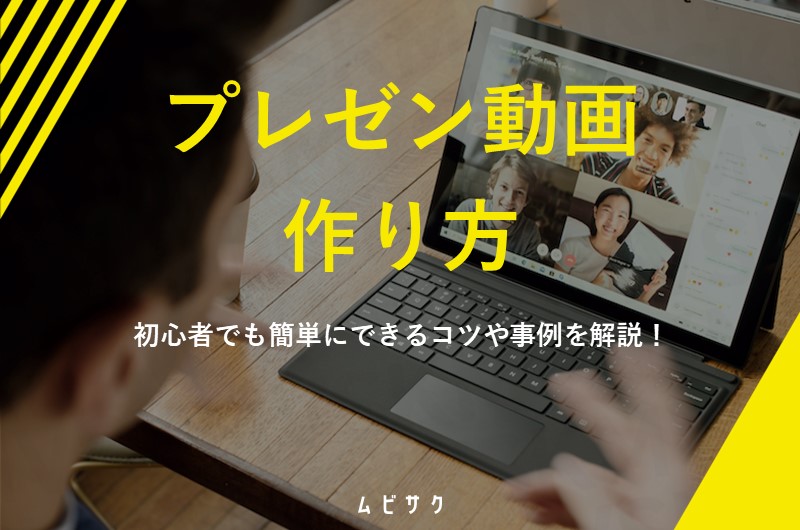


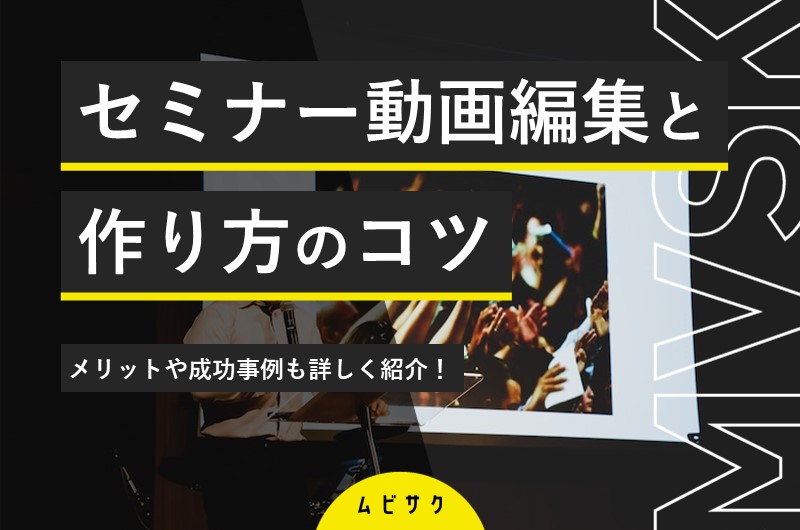
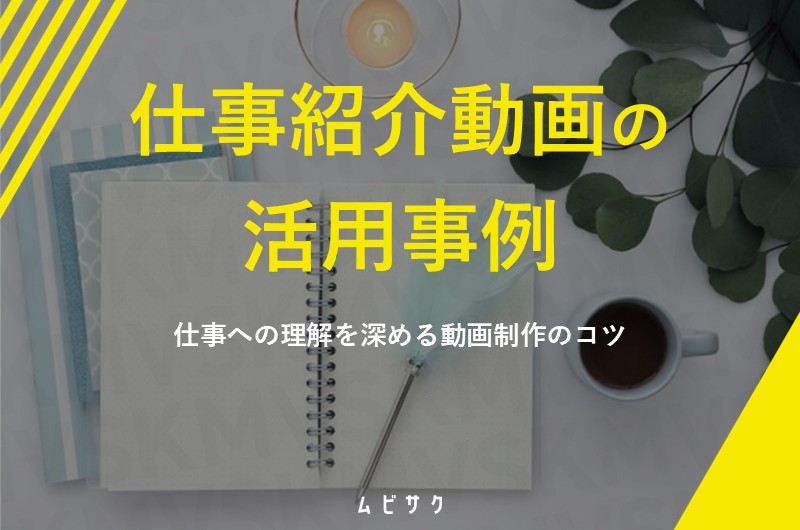
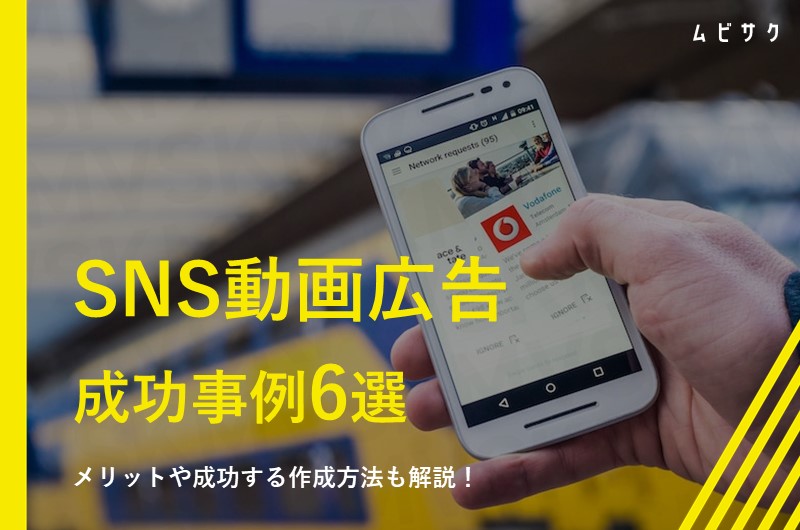


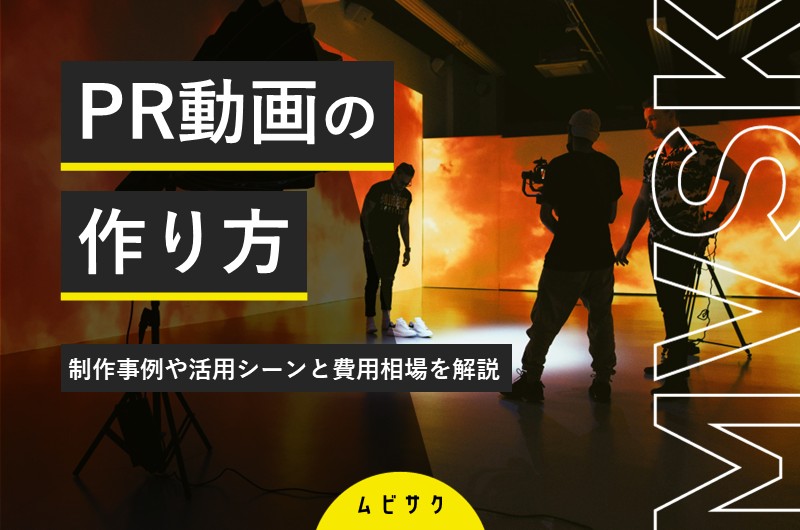
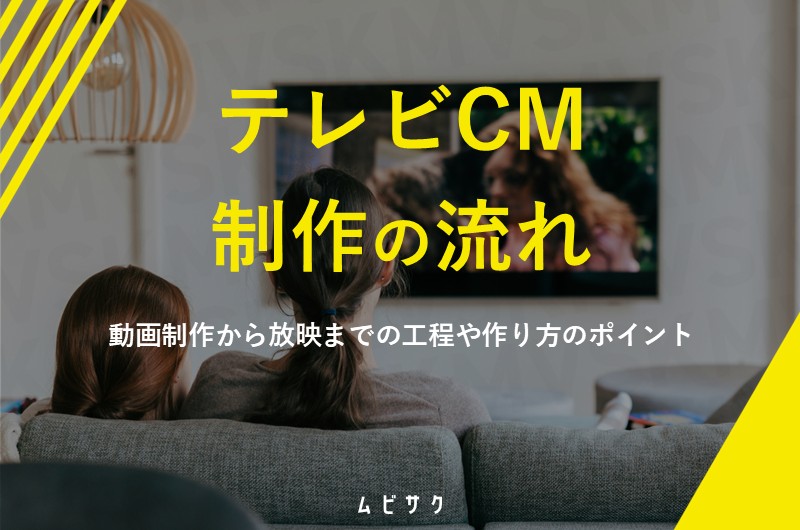




 03-5909-3939
03-5909-3939